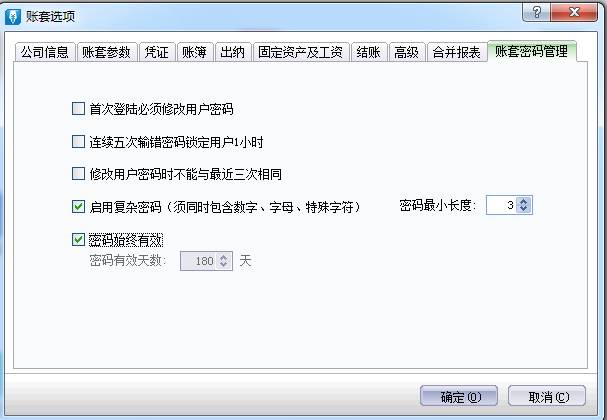描述

金蝶迷你版V14.0账套选项设置
账套选项
本系统的“账套选项”包括了账务处理的重要信息及重大会计政策。如账簿余额输出方向等,因而须慎重定义此选项。其中的选项一经选定,则不宜经常变动,否则会影响会计处理的一致性。
从账套中选择账套选项,进入账套选项设置窗口。
一、公司信息
单击公司信息,进入公司信息显示屏,如下图所示,显示账套的公司名称、税务登记号、开户银行及账号、电话、地址等。这些信息由用户手工录入,可随时修改。
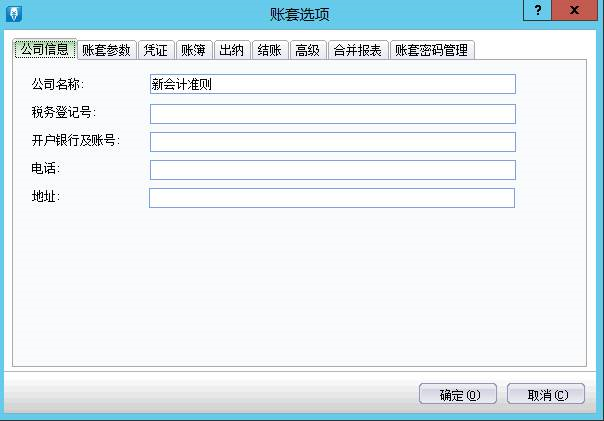
二、账套参数
单击账套参数页签,显示建立账套所定义的选项,包括记账本位币、会计制度、科目级数及科目代码结构、会计当前期间、会计启用期间等。这些参数一旦设定,无法修改,建账时请谨慎选择。
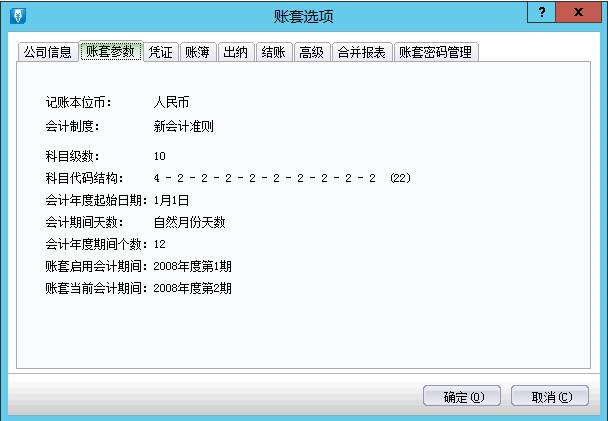
三、凭证选项
单击〈凭证〉弹出如下图所示的凭证选项窗口:
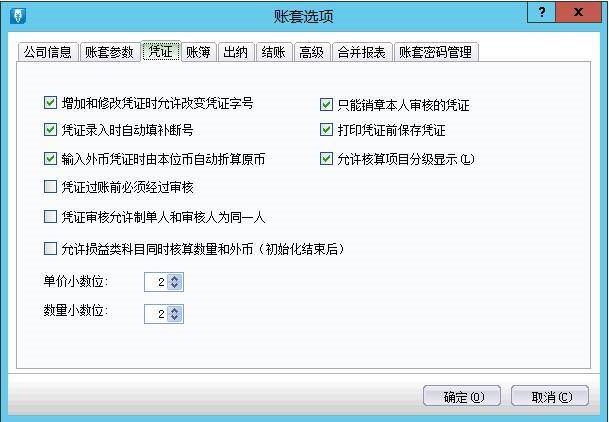
增加和修改凭证时允许改变凭证字号:确定在录入或修改凭证时凭证号能否被修改。选取,则在修改凭证时可以修改凭证字号,反之,则不可以。
凭证录入时自动填补断号:若选择此项,则在凭证录入时会自动填补断号。
输入外币凭证时由本位币自动折算原币:若选择该项,则在录入外币凭证时由本位币自动折算原币。
凭证过账前必须经过审核:确定凭证过账之前是否必须经过审核。如不选此项,系统在过账时不检验凭证是否经过审核。用户应根据工作需要作此项选择。
只能销章本人审核的凭证:同一登录用户只能销章本人所审核的凭证。
凭证审核允许制单人和审核人为同一人:选取,则在凭证审核时,允许审核人为凭证制单人。
允许损益类科目同时核算数量和外币(初始化结束后):选取,则账套启用后损益类科目可以同时核算数量和外币。
打印凭证前保存凭证:选取,则在打印凭证时,若凭证没被保存,系统给予提示:请先保存凭证。
允许核算项目分级显示(L):选取,则允许建立核算项目分级。
单价小数位、数量小数位:使用数量金额辅助核算科目在凭证录入时可以输入数量和单价,在账套选项-凭证选项维护单价和数量小数位,最大支持8位小数位。
四、账簿选项
单击账簿弹出如下图所示的账簿选项窗口,此窗口中有账簿余额方向和账簿排列顺序及账簿排列顺序的选择窗口。账簿余额方向,用以确定有关账表中输出时的余额方向。例如:您想将“应收账款”科目的余额方向定为“借方”,就可以将选项定为第二项。如果余额变为负数,系统就会显示为借方红字。如果您选择第一项选项,则会将借方红字显示为贷方。
账簿排列顺序:确定生成明细账时的排列方式。
明细账打印选项:选择是否在明细账中打印日记账。
多栏式明细账中显示数量信息:选择该项,多栏式明细账中显示数量信息,否则不显示。
在账簿中显示总发生额和余额都为零的记录:选择该项,则查询账簿时把总发生额和余额都为零的记录都显示出来。
使用表外科目:单击选取,才可使用表外科目
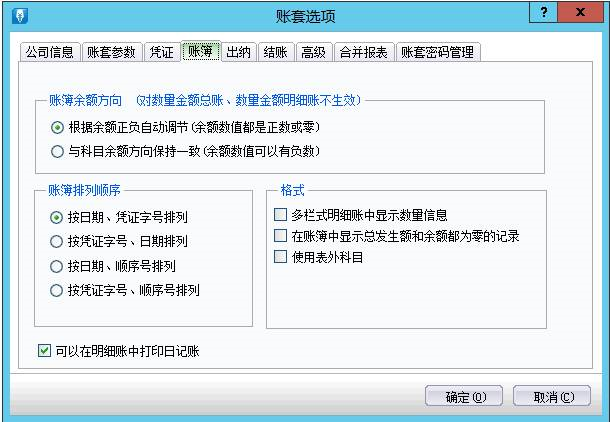
(一)表外科目
对于外贸企业和银行来说,在会计核算上往往将所有会计科目划分为表内科目和表外科目两类。表内科目包括资产类、负债类、共同类、权益类、损益和成本类科目,纳入资产负债表的计算。而表外科目则不参与科目的试算平衡(包括表外科目的初始数据不参与科目余额的试算平衡)。具体操作如下:
首先在“系统维护—账套选项”的“账簿”窗口中单击选取“使用表外科目”确定后返回。然后在“系统维护—会计科目”窗口才会有“表外”的科目类别,如下图所示:
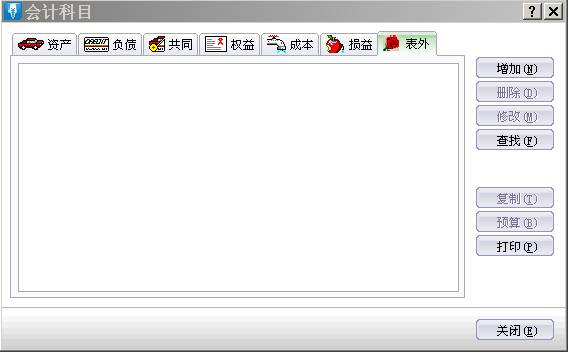
在此窗口中,可以进行表外科目的增加、修改、删除等功能操作。表内科目和表外科目的主要区别在于“科目类别”是否为“表外科目”。如果是表外科目,则在编辑时,选择“科目类别”为“表外科目”,如果是非表外科目,则在编辑时注意“科目类别”应为其他被选项。表外科目的数值除不参与总账科目对表内科目的试算平衡外,其它的使用方法和表内会计科目一致,可以由用户自定义表外科目的余额方向,可以下设多项目核算,可以核算所有币别,也可进行往来业务核算和数量金额辅助核算等。
编辑好表外科目的属性后,就可以在凭证录入中使用表外科目了。在凭证录入时,表外科目可进行科目预警,可保存为模式凭证,如表外科目属性中设置了外币核算,还可自动的将外币换算为本位币。但是在凭证录入时,为了避免出现混淆,程序规定同一张记账凭证不允许既有表内科目,又有表外科目,否则凭证将不予保存,并提示:表外科目与表内科目不能混合使用。
同时为了方便区分表内科目凭证和表外科目凭证,建议对表外科目凭证使用特殊凭证字以示区分。
在所有账簿和报表模块中,除不参与试算平衡表的计算外,表外科目均能够和表内科目一同输出其他各种账表。而且在自定义报表中,可以通过自定义取数公式提取表外科目的数据,实现表外科目的数据编辑和上报等操作。
另外,需要一提的是:在过账与反过账、结账与反结账以及年结的操作中,表外科目视同表内科目对待。
五、出纳选项
在账套选项窗口中,点击“出纳”,弹出如下图所示的窗口,此窗口包括出纳系统启用期间和出纳管理参数两种信息。
是否进行银行对账:选取“是”则启用出纳管理,否则出纳管理不能使用。
编辑出纳日记账记录时,检测凭证字号是否重复:如选取,则在增加现金或银行存款日记账时,系统自动检测凭证字号,若有重复,则给出提示,反之,则不会有任何提示。
编辑出纳日记账记录时可以自动从账务引入数据:若选取,则在现金日记账和银行日记账中,当输入凭证字和凭证号时,系统自动从账务引入数据填充借方或贷方金额框处。
可以从凭证引入现金日记账:若选取,就可通过单击现金日记账窗口中文件菜单下的此功能,进行引入操作。
可以从凭证引入银行存款日记账:若选取,就可通过单击银行存款日记账窗口中文件菜单下的此功能,进行引入操作。
从凭证引入日记账时覆盖出纳中相同的记录:其缺省值为不选,否则可能造成记录丢失。
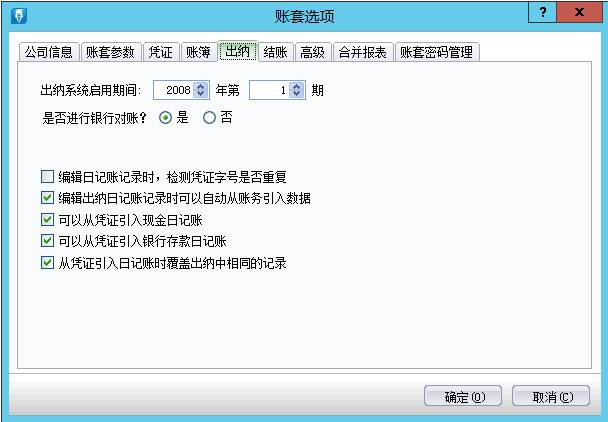
六、结账选项
点击“结账”页签,进入如下图显示界面,这里可以定义年结机制和关键锁。
(一)年结机制
在年结时不采用事务机制:对于一些每年业务数据量特别大的企业,在系统进行年结时可能会因系统内置的事务机制加上机器容量限制而使得年结失败。此时可选择年结时不采用事务机制。
在年结发生的错误:包括立即中断结账过程、询问是否继续及忽略所发生的错误三项选项。可供用户在年结发生异常错误时的处理过程。
进销存模块未结账,同期总账不能结账:如果迷你版和业务版同时使用,控制先对业务版进行期末结账,然后进行迷你版期末结账。
期末结账时强制备份:选择该选项,则在期末结账时系统强制进行备份,不备份则不能期末结账;不选则可以取消备份进行期末结账。
(二)关键锁
当多个用户同时使用同一账套时,多用户同时操作,有时会产生一些网络上的冲突,尤其是正在进行如凭证过账,期末结账等关键操作时,并发的相同操作可能导致意料不到的错误。为了避免这些错误的发生,加强数据的安全性,系统在进行这些过程之前及过程中会对账套进行加锁,以表示这类操作的排它性。系统所设置的“关键操作锁”,可通过高级选项界面来查看其状态,而且还允许账套管理员手工解锁或加锁。
当某一用户正在执行“过账与反过账、结账与反结账”等其中任一关键操作时,系统自动检测,自行加锁,这样,在图8-34的处理窗口中,当前关键锁处于“被锁定”状态。此时,其它用户则不能再执行任一关键操作,如果执行了关键操作,则系统给予提示:网络其他用户正在进行关键操作,当前操作被取消。
但其它用户仍可以进行查询,过滤等非关键性操作。如果网络中无用户执行关键性操作,则当前锁处于“未锁定”状态。
当然,用户可以强行手工加锁或解锁。但因为此功能风险较大,尤其是用户强行手工加锁或解锁,都可能无法立即保存凭证等重要数据,不能进行过账等重要操作。因此建议将账套选项的权限完全交给系统管理员。
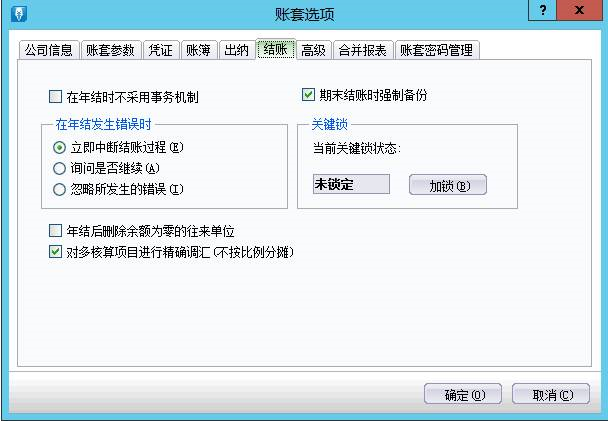
七、高级选项
单击“高级”页签,进入下图所示界面,这样主要包括平时不常使用的高级选项,下面分别介绍这里参数的作用。
凭证借贷双方都必须有:表示凭证借贷双方都有会计分录,不能只存在贷方分录数或只存在借方分录数。
检测单条分录凭证:如果未选取“凭证借贷双方都必须有”的选项,则选择此项后,在凭证录入时,如只有单条分录,系统检测后,不予保存并给予提示。
非固定资产凭证保存后立即过账:若选择该项,则对于非固定资产凭证保存后立即过账。
合同兑现信息必须生成凭证:
凭证录入时数量金额核算强制单价不为负数:若选择该项,则对以数量金额核算的科目强制单价不为负数。
凭证需要凭证字:如果不选择此选项,在录入凭证时就不出现凭证字,只有凭证号。
显示核算项目所有级次:凭证查看、打印和预览时能够显示核算项目所有级次的代码和名称。
预览和打印凭证时显示底部信息:选择此项,则在凭证的打印和预览时,显示凭证底部诸如审核人、制单人、出纳、会计主管等信息,反之,则不显示。
打印凭证时显示科目代码:凭证打印时显示科目代码,如果不选则不显示。
凭证没有摘要不能保存:选择此项,则在录入凭证时,没有摘要不能被保存。
科目允许设置为多核算:科目允许设置多核算,否则,最多只能设置单一核算项目。
凭证输入时不能输入非明细核算项目:
可以生成凭证收据、可以生成凭证通知单:单击选取,在凭证界面的编辑菜单中才会有“收据和通知单”的功能选项,反之则无。
记账时本位币的金额为整数(小数位四舍五入):选取,则凭证录入时自动将小数位四舍五入为整数,建议不勾选。
退出软件时自动备份账套:选取,每次正常退出软件或关闭账套,都会在备份路径下生成账套备份文件,并且根据账套备份选项,上传企业云盘。建议勾选。
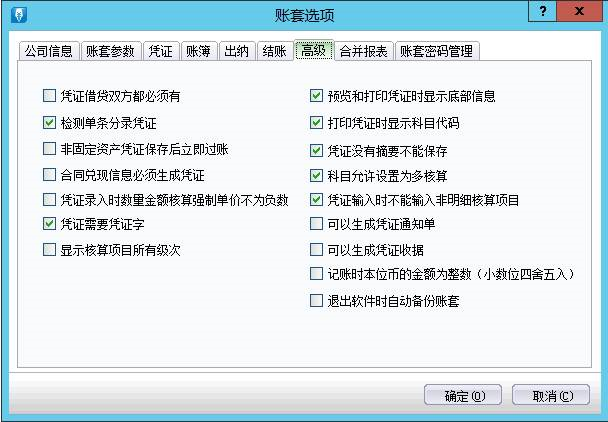
八、合并报表
(参见报表合并手册,如未安装报表合并软件的,可忽略本小节)
报表合并(汇总)系统是金蝶公司开发的另外一个财务软件系统,主要用于集团公司会计报表的合并与汇总。在金蝶KIS云·迷你版中提供了报表上报的功能,如果您的企业需要参与报表合并,就要选择此选项。
选择参与报表合并(汇总)后,如下图中所显示内容即会点亮,单击〈接收模板〉按钮,就可以接收母公司下发的报表合并模板数据。
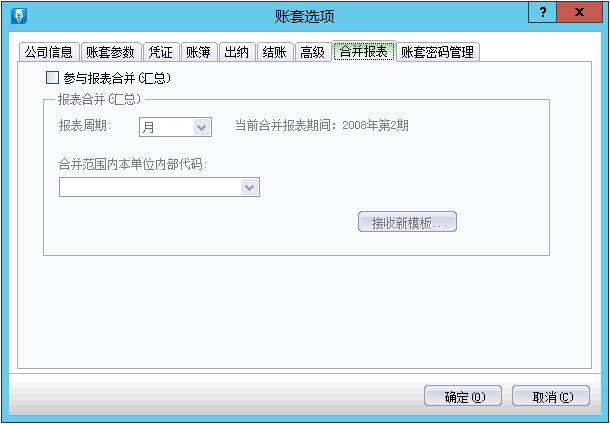
单击〈接收模板〉按钮后系统显示打开模板文件对话框:

在此窗口中选择要接收的模板文件名,选择好之后单击〈确定〉按钮即可弹出接收报表项目窗口。在此窗口中您可以查看接收模板中的报表项目清单、它们之间的钩稽关系以及内部单位清单,经检查要接收的模板中有关报表项目的内容都准确无误后就可以开始接收模板了。在窗口的右上角选择一个接收单位代码,然后单击〈确定〉按钮。系统就可以将上级公司下发的模板数据接收过来,就可以上报报表数据了。
九、账套密码管理
单击“账套密码管理”页签,进入下图所示界面,这样主要设置五大账套密码管理。